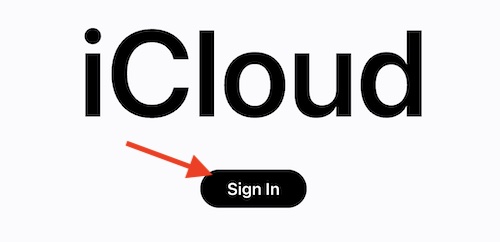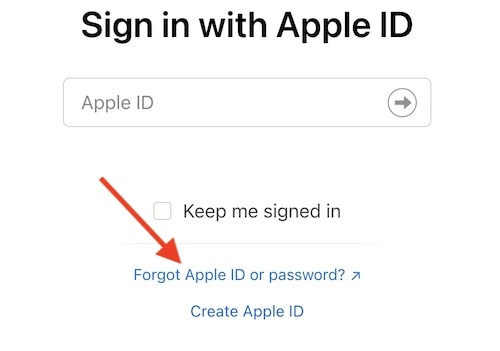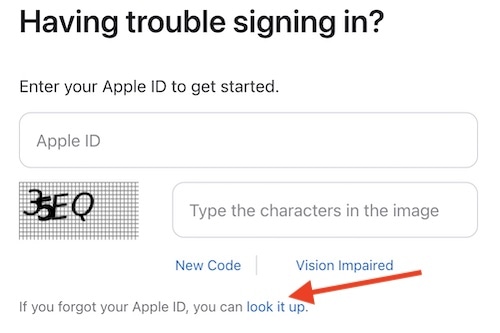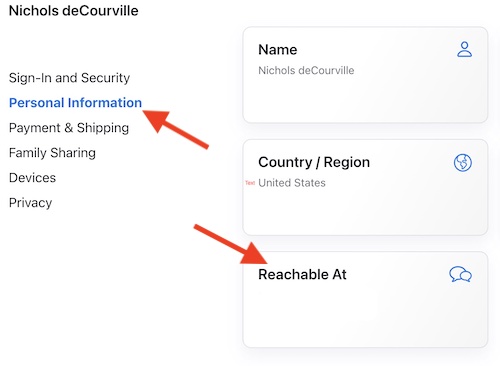Исправлено: этот Apple ID недействителен или не поддерживается
Если вы получаете сообщение «Apple ID недействителен или не поддерживается», знайте, что вы можете сделать несколько вещей. Хотя это сообщение может быть довольно неприятным, особенно если ваше устройство работало нормально до того, как вы получили это сообщение. Когда дело доходит до этого сообщения, может быть несколько причин, по которым пользователи его получают. Тем не менее, что будет иметь решающее значение для пользователей, так это то, почему они это видят. Позволь мне объяснить.
Имея это в виду, я расскажу, почему пользователи могут получать это сообщение, а также расскажу о некоторых идеях решения. Насколько головной болью может быть этот опыт для пользователя, на самом деле будет зависеть от того, вызывает ли у него проблемы Apple ID. Если вы приобрели устройство у другого лица или лица, не являющегося авторизованным продавцом Apple, могут возникнуть определенные проблемы, которые можно решить, только обратившись в службу поддержки Apple. Продолжайте читать, чтобы узнать больше.
Почему он говорит, что Apple ID недействителен или не поддерживается?
Как правило, если вы видите эту ошибку, это означает, что введенные вами данные неверны. Если вы случайно ввели неправильное имя пользователя или пароль, происходит какая-то статическая ситуация, при которой Apple не может идентифицировать учетные данные вашей учетной записи. Одним из решений для этого будет использование веб-сайта iCloud, вы можете убедиться, что восстановили правильный Apple ID и пароль.
Обычно пользователю нужно ввести свой Apple ID только при первом входе в устройство. Однако могут быть случаи, когда ваше устройство снова запрашивает ваш Apple ID и пароль. Если вы введете неправильный Apple ID/пароль, или вы приобрели устройство у кого-то еще и забыли выйти из своего Apple ID, тогда начинают возникать проблемы. Однако есть несколько вещей, которые вы можете сделать.
Как исправить, что этот Apple ID либо недействителен, либо не поддерживается?
Проверить iCloud
Если вы обнаружите, что получаете сообщение о том, что Apple ID недействителен или не поддерживается, первое, что вы можете сделать, — это дважды проверить свою информацию. Хотя есть несколько способов войти в iCloud, я думаю, что самый быстрый способ проверить свою информацию — использовать веб-сайт iCloud.
Необходимое время: 2 минуты.
Вы можете использовать веб-сайт iCloud, чтобы получить свой Apple ID и пароль.
- Идти к iCloud.com.
- Нажмите Войти.

- Нажмите «Забыли Apple ID или пароль».

- новый страница будет всплывать. Он запросит ваш Apple ID. Если вам нужно вспомнить свой Apple ID, нажмите «Поиск» ниже, где вы должны ввести свой идентификатор.

- Нажав «Поиск», вам будет предложено ввести имя и фамилию, связанные с вашим Apple ID, а также адрес электронной почты. Введите эту информацию и продолжайте.
Вот, собственно, и все. Если вы сможете найти свой действующий Apple ID, то все будет хорошо. Как только вы снова получите свой Apple ID, вы также сможете сбросить пароль. Вооружившись этой информацией, у вас не должно возникнуть проблем со входом во все, что требует вашего Apple ID. Кроме того, вы также можете ознакомиться с этим руководством Джеффа Баттса, в котором рассказывается, как найти свой Apple ID на нескольких разных устройствах.
Проверьте свою электронную почту
Если у вас по-прежнему возникают проблемы с поиском действительного идентификатора Apple ID, вы также можете попробовать найти в электронной почте любую информацию, касающуюся вашего идентификатора Apple ID. Если вы получали какие-либо электронные письма от Apple, в этих сообщениях может содержаться информация о вашей учетной записи. Попробуйте найти в своей электронной почте сообщения от Apple, чтобы узнать, сможете ли вы найти свой Apple ID по этому маршруту.
Спросите первоначального владельца
Если вы купили устройство Apple у физического или стороннего лица, возможно, его Apple ID и информация по-прежнему связаны с учетной записью. Вы можете либо попытаться выйти из них, либо запросить у них информацию, чтобы вы могли двигаться дальше с тем, что вам нужно делать.
Конечно, если вы не можете связаться с первоначальным владельцем, вы можете рассмотреть возможность очистки устройства. Есть также способы восстановить заводские настройки iPhone, iPad и Mac, но вам, скорее всего, потребуется ваш Apple ID и пароль. Вы можете попробовать, если вам повезет, но если вы приобрели свое устройство у третьей стороны и к нему все еще привязан Apple ID, вы можете увидеть следующий вариант.
Обратитесь в службу поддержки Apple
Если ни один из этих вариантов не работает для вас, возможно, лучше просто обратитесь в службу поддержки Apple. Специалист Apple сможет помочь вам с вашей проблемой, в том числе сможет восстановить ваш Apple ID и пароль. Однако обратите внимание, что вам нужно будет предоставить подтверждение того, что вы являетесь владельцем устройства. Если вы купили устройство у кого-то, вам придется предоставить Apple достаточно информации, чтобы доказать, что устройство принадлежит вам.
Как подтвердить свой Apple ID?
Если вы хотите подтвердить свой Apple ID, это будет происходить всякий раз, когда вы впервые входите в новое устройство со своим идентификатором. Этот процесс включает в себя подтверждение вашей личности не только паролем, но и шестизначным проверочным кодом. Будет несколько способов получить этот код. Если вы во что-то входите, вы получите код подтверждения на свое устройство в виде текстового сообщения или телефонного звонка, либо ваше доверенное устройство сгенерирует код. Затем вы вводите полученный код в поле, как показано на рисунке.
Почему моя электронная почта не поддерживается для Apple ID?
Для тех, кто получает сообщение о том, что ваша электронная почта не поддерживается, это означает, что с адресом электронной почты уже связан Apple ID. Это означает, что электронная почта каким-то образом привязана к другому Apple ID: она не обязательно должна быть основной электронной почтой, связанной с Apple ID. Если вы все еще хотите использовать этот адрес электронной почты, вам нужно будет найти, с каким идентификатором Apple ID он связан, а затем удалить его, если вы можете.
Тем, кто хочет удалить адрес электронной почты, связанный с Apple ID, выполните следующие действия:
- Перейдите к этому официальный сайт Apple ID.
- Введите свой Apple ID и пароль.
- После входа нажмите Персональная информация.
- Прокрутите вниз до Доступен в и щелкните по нему.

- Это подтянет электронные письма, связанные с вашим Apple ID. Вы не можете удалить свой основной адрес электронной почты, но вы можете удалить остальные, нажав кнопку «минус» рядом с адресом электронной почты, а затем нажав «Удалить».
Если электронная почта, которую вы пытаетесь использовать, не связана с Apple ID, вам также следует убедиться, что она не является основной электронной почтой для Apple ID. Если адрес электронной почты уже является основным адресом электронной почты для идентификатора Apple ID, вы не сможете создать новый идентификатор с этим адресом электронной почты. Вы можете проверить это, попытавшись изменить свой пароль в iCloud, выполнив описанные выше действия.
Как удалить Apple ID
После всего этого, если вы обнаружите, что решением может быть удаление Apple ID, это, безусловно, вариант. Однако, прежде чем запрашивать удаление Apple ID, вы должны принять несколько мер предосторожности. Во-первых, убедитесь, что вы создали резервную копию всех данных, которые вы храните в iCloud. Вы также должны проверить свои активные подписки, а также погасить любые платежи по кредиту, которые у вас могут быть, с помощью Apple Pay Later. Также может быть хорошей идеей выйти из любых учетных записей, связанных с этим электронным письмом.
Когда вы закончите, вы просто войдете в систему со своим Apple ID на этот официальный сайт Apple а затем выберите «Запрос на удаление вашей учетной записи». Это проведет вас через процесс удаления вашего Apple ID. Вам будет предоставлен уникальный буквенно-цифровой код, который вам нужно будет сохранить во время этого процесса. Затем Apple начнет процесс удаления вашего Apple ID, включая предоставление доказательства того, что Apple ID принадлежит вам.
Что делать, если Apple ID недействителен или не поддерживается
Если вы обнаружите, что столкнулись с ситуацией, когда Apple сообщает вам, что ваш Apple ID недействителен или не поддерживается, у вас есть несколько вариантов. Важно помнить, что вы, вероятно, не имеете правильной информации. Вероятно, это проблема либо с вашим именем пользователя Apple ID, либо с вашим паролем. Как уже упоминалось, если у вас возникли эти проблемы из-за того, что вы приобрели устройство у кого-то другого, обращение в службу поддержки Apple, вероятно, будет вашим самым быстрым решением. Если вы просто забыли имя своего Apple ID, попробуйте один из способов, описанных выше, прежде чем обращаться в службу поддержки Apple.
В конце концов, вам нужно будет правильно использовать свой Apple ID практически для всего: это очень важная информация. Конечно, когда дело доходит до iCloud, у нас есть и другие решения. Например, для некоторых пользователей может быть очень важно знать, как изменить адрес электронной почты вашей учетной записи iCloud. Что касается Apple ID, некоторые пользователи могут захотеть узнать, что делать, если они получают сообщение об ошибке «Мы не можем обработать ваш запрос». Помните, что если у вас возникла проблема, это не значит, что решение не за горами.